Samouczek Premiere Pro CS6 — tworzenie tytułów
Po zapoznaniu się z podstawami redagowanie z Premiera Pro CS6 jesteś gotowy, aby nauczyć się dodawać tytuły i tekst do swojego wideo. Dodanie tytułu na początku filmu to świetny sposób na poinformowanie widzów, co za chwilę zobaczysz. Ponadto możesz dodać napisy na końcu swojego filmu, aby Twoi widzowie znali wszystkich, którzy byli zaangażowani w tworzenie projektu.
Te instrukcje dotyczą programu Adobe Premiere Pro CS6. Linia aplikacji komputerowych Creative Suite została oficjalnie wycofana w 2013 roku na rzecz wersji opartej na subskrypcji Pakiet Creative Cloud.
01
z 09
Pierwsze kroki

Otwórz projekt w Premiere Pro i sprawdź, czy dyski magazynujące są ustawione we właściwej lokalizacji, przechodząc do Projekt > Ustawienia projektu > Zdrapki.
02
z 09
Dodawanie tytułu na początku filmu
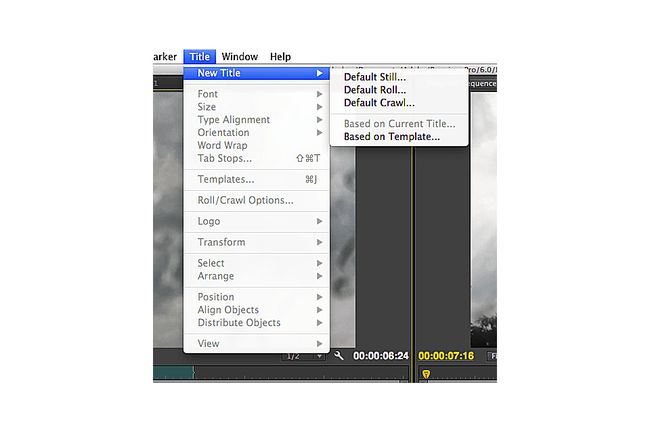
Aby dodać tytuł do swojego projektu, przejdź do Tytuł > Nowy tytuł na pasku menu głównego. Do wyboru są trzy opcje: Domyślnie nadal, Rolka domyślna, oraz Indeksowanie domyślne. Wybierać Domyślnie nadali pojawi się monit o wybranie ustawień dla nowego tytułu wprowadzenia.
03
z 09
Wybór ustawień dla swojego tytułu
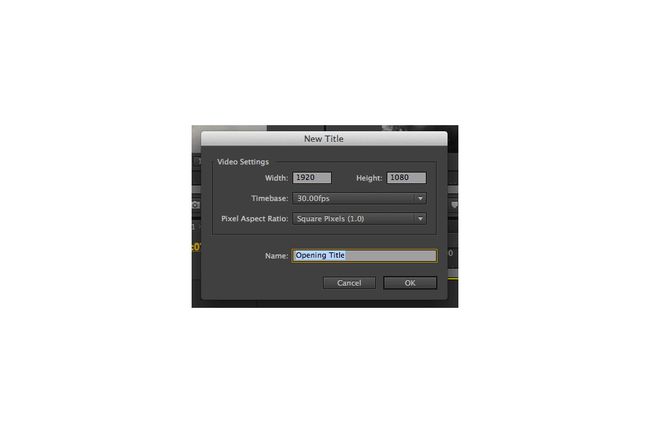
Upewnij się, że tytuł ma takie same ustawienia, jak ustawienia sekwencji dla Twojego filmu. Jeśli Twój film jest szerokoekranowy, ustaw szerokość i wysokość na 1920 na 1080 pikseli — standardowe proporcje dla tego formatu. Następnie wybierz edytowanie podstawy czasu oraz proporcje pikseli dla twojego tytułu. Podstawa czasowa edycji to liczba klatek na sekundę sekwencji, a proporcje pikseli są określane przez media źródłowe. Jeśli nie masz pewności co do tych ustawień, przejrzyj je, wybierając Sekwencjapłyta i idzie do Sekwencja > Ustawienia sekwencji na pasku menu głównego.
04
z 09
Dodawanie tytułów do sekwencji
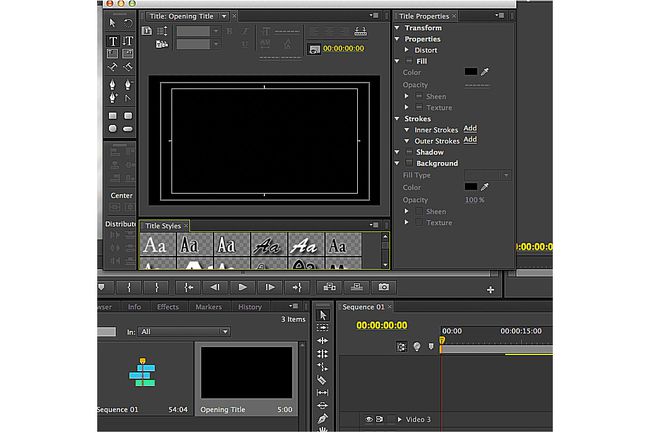
Dodaj miejsce na początku sekwencji na nowy tytuł, wybierając nośnik sekwencji i przesuwając go w prawo. Ustaw w kolejce głowicę do początku sekwencji. Powinieneś teraz zobaczyć czarną ramkę w oknie tytułowym. Wybierz styl tekstu tytułu, wybierając opcje w głównej przeglądarce w panelu Tytuł. Upewnij się, że Narzędzie tekstowe jest zaznaczona w panelu narzędzi — znajdziesz ją tuż pod narzędziem ze strzałką.
05
z 09
Dostosowywanie tytułu
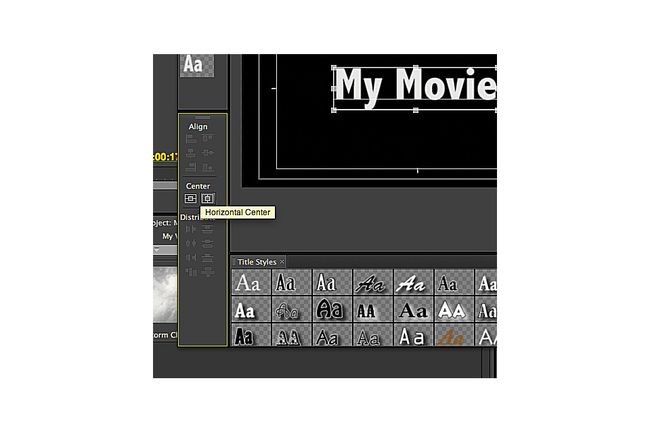
Wybierz czarną ramkę, w której powinien pojawić się tytuł. Wpisz to w polu. Po dodaniu tekstu wyrównaj tytuł w ramce, klikając i przeciągając za pomocą narzędzia strzałki. Aby wprowadzić precyzyjne poprawki w tytule, użyj narzędzi tekstowych u góry Tytuł panel lub narzędzia w Właściwości tytułu płyta. Aby upewnić się, że tytuł znajduje się na środku ramki, użyj przycisku Środek funkcja w Wyrównaj paneli wybierz wyśrodkowanie na osi poziomej lub pionowej.
06
z 09
Dodawanie tytułów do panelu projektu
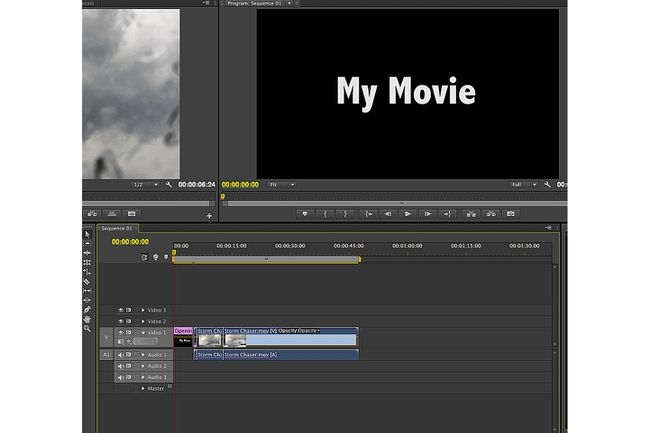
Gdy jesteś zadowolony z ustawień tytułu, zamknij panel Tytuł. Twój nowy tytuł pojawi się w panelu Projekt obok innych nośników źródłowych. Aby dodać tytuł do sekwencji, wybierz go z panelu Projekt i przeciągnij w żądane miejsce w sekwencji. Domyślny czas trwania tytułów w programie Premiere Pro CS6 wynosi pięć sekund; dostosuj tę wartość, klikając prawym przyciskiem myszy tytuł w panelu Projekt.
07
z 09
Dodawanie kroczących kredytów

Proces dodawania napisów na końcu filmu jest bardzo podobny do dodawania tytułów. Iść do Tytuł > Nowy tytuł > Rolka domyślna na pasku menu głównego. Następnie wybierz odpowiednie ustawienia dla Twoich kredytów — powinny one odpowiadać ustawieniom sekwencji dla Twojego projektu.
08
z 09
Dodawanie pól tekstowych
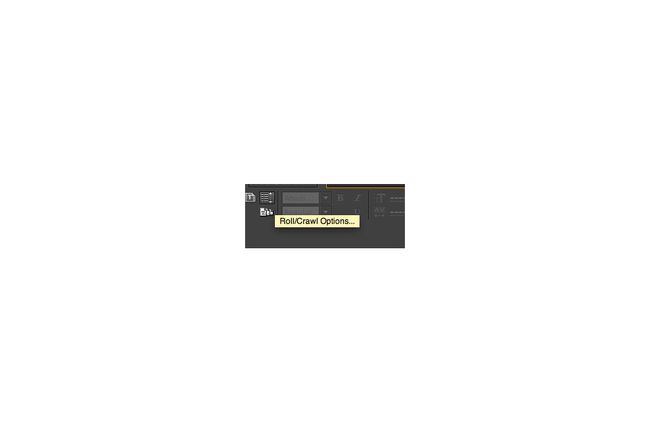
Warto dodać kilka pól tekstowych, gdy wymieniasz osoby zaangażowane w Twój projekt. Użyj narzędzia strzałki i kontrolek tekstowych, aby dostosować wygląd swoich kredytów. W górnej części panelu tytułowego znajduje się przycisk z poziomymi liniami obok pionowej strzałki — w tym miejscu możesz dostosować ruch swoich tytułów w ramce. Aby uzyskać podstawowe kredyty kroczące, wybierz Rolka, Ekran startowy, oraz Koniec ekranu w oknie Opcje przewijania/indeksowania.
09
z 09
Przenoszenie Rolling Credits na miejsce
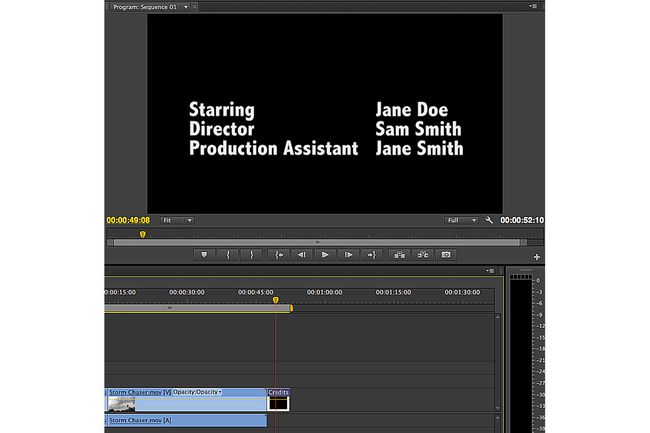
Kiedy jesteś zadowolony z wyglądu i ruchu napisów, zamknij okno tytułowe. Dodaj kredyty na końcu sekwencji, przeciągając je z panelu projektu do panelu sekwencji.
